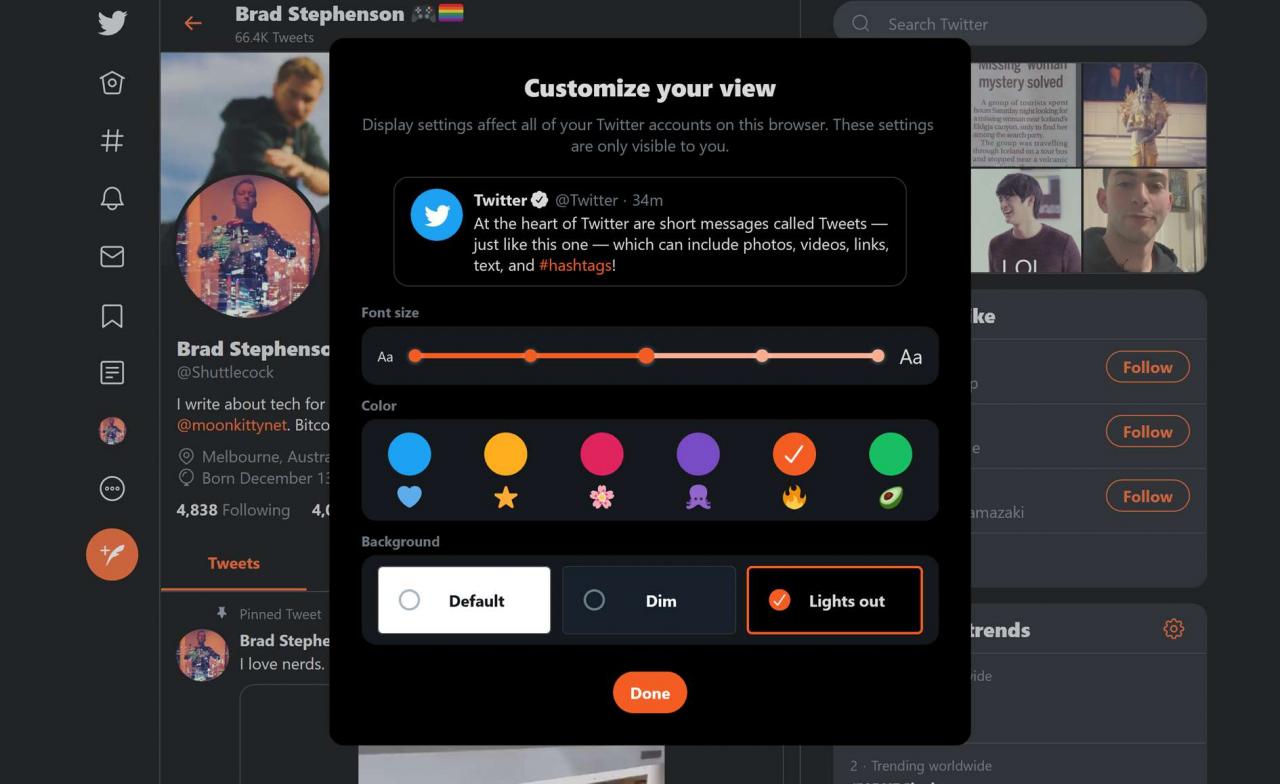Der Dunkelmodus (auch Nachtmodus genannt) ist eine beliebte Funktion, mit der Sie Ihre Augen besonders nachts entlasten können. Die Option zum Wechseln in den Twitter-Nachtmodus ist in allen offiziellen Versionen der Twitter-App und auf der Twitter-Website verfügbar. Viele Twitter-Apps von Drittanbietern verfügen auch über eigene Einstellungen für den Dunkelmodus.
Die Schritte auf dieser Seite gelten für die Twitter-Website und die offiziellen Twitter-Apps unter iOS, Android und Windows 10.
Was ist der Nachtmodus auf Twitter?
Der Dunkelmodus von Twitter ist ähnlich wie der Dunkelmodus von YouTube eine rein ästhetische Option, die das Erscheinungsbild des sozialen Netzwerks innerhalb einer App oder im Web ändert.
Das Aktivieren des Dunkelmodus auf Twitter ändert weder die Funktionsweise der Website noch fügt es zusätzliche Funktionen hinzu. Viele Benutzer bevorzugen jedoch den Dunkelmodus, da dies bei schlechten Lichtverhältnissen die Augen schont und bei neueren Smart-Geräten mit OLED-Bildschirm die Akkulaufzeit verlängern kann.
So aktivieren Sie den Nachtmodus auf Twitter für iOS und Android
-
Öffnen Sie die Twitter-App auf Ihrem Android- oder iOS-Gerät und tippen Sie auf Profilbild in der oberen linken Ecke.
-
Tippen Sie im Menü auf Einstellungen und Datenschutz > Anzeige und Ton.
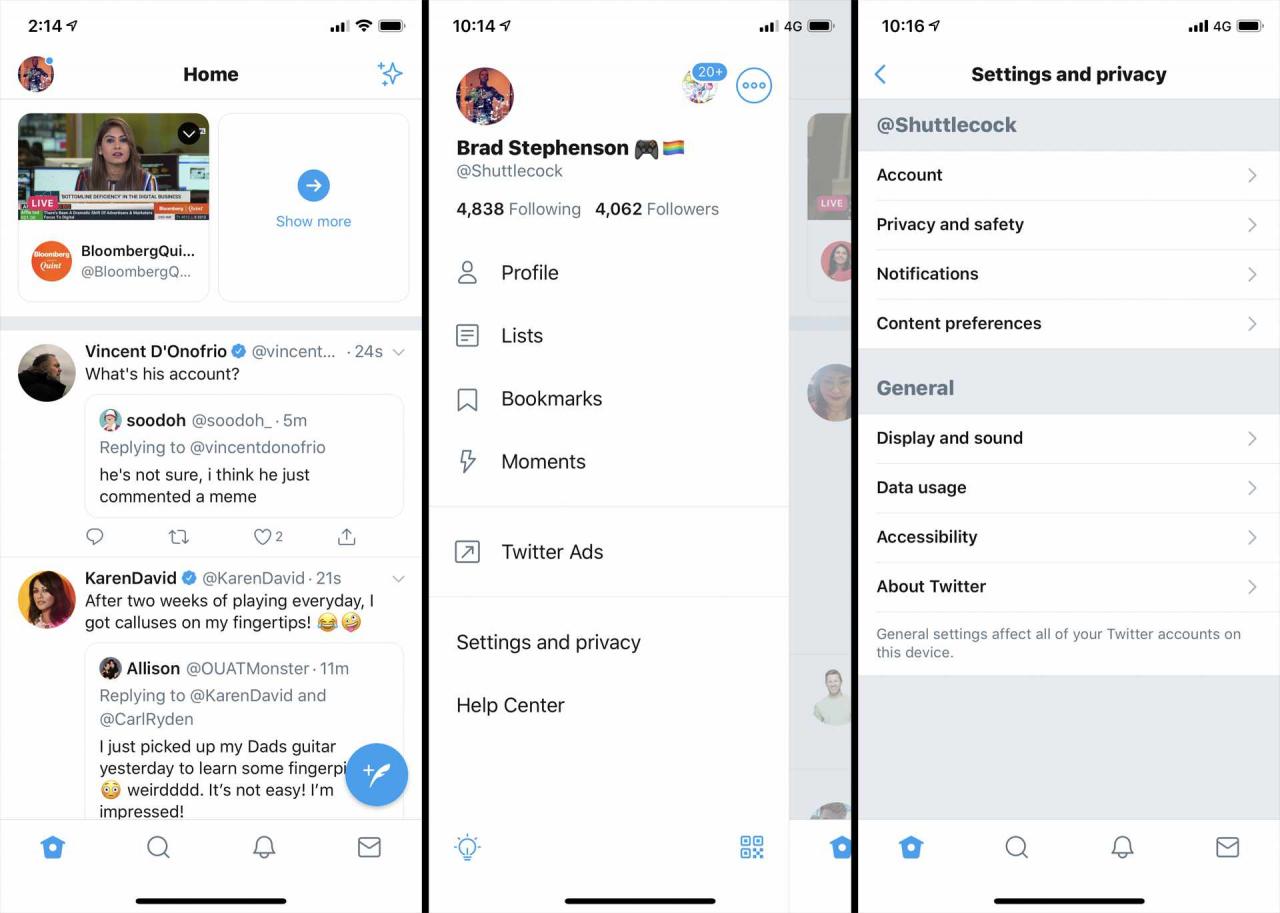
-
Tippen Sie auf die Dunkler Modus Umschalten, um den Dunkelmodus in Ihrer Twitter-App zu aktivieren.
-
Es werden zwei neue Optionen angezeigt: verdunkeln und Lichter aus. Zapfhahn verdunkeln für ein dunkelblaues Thema oder Lichter aus für einen rein schwarzen Dark-Mode-Look.
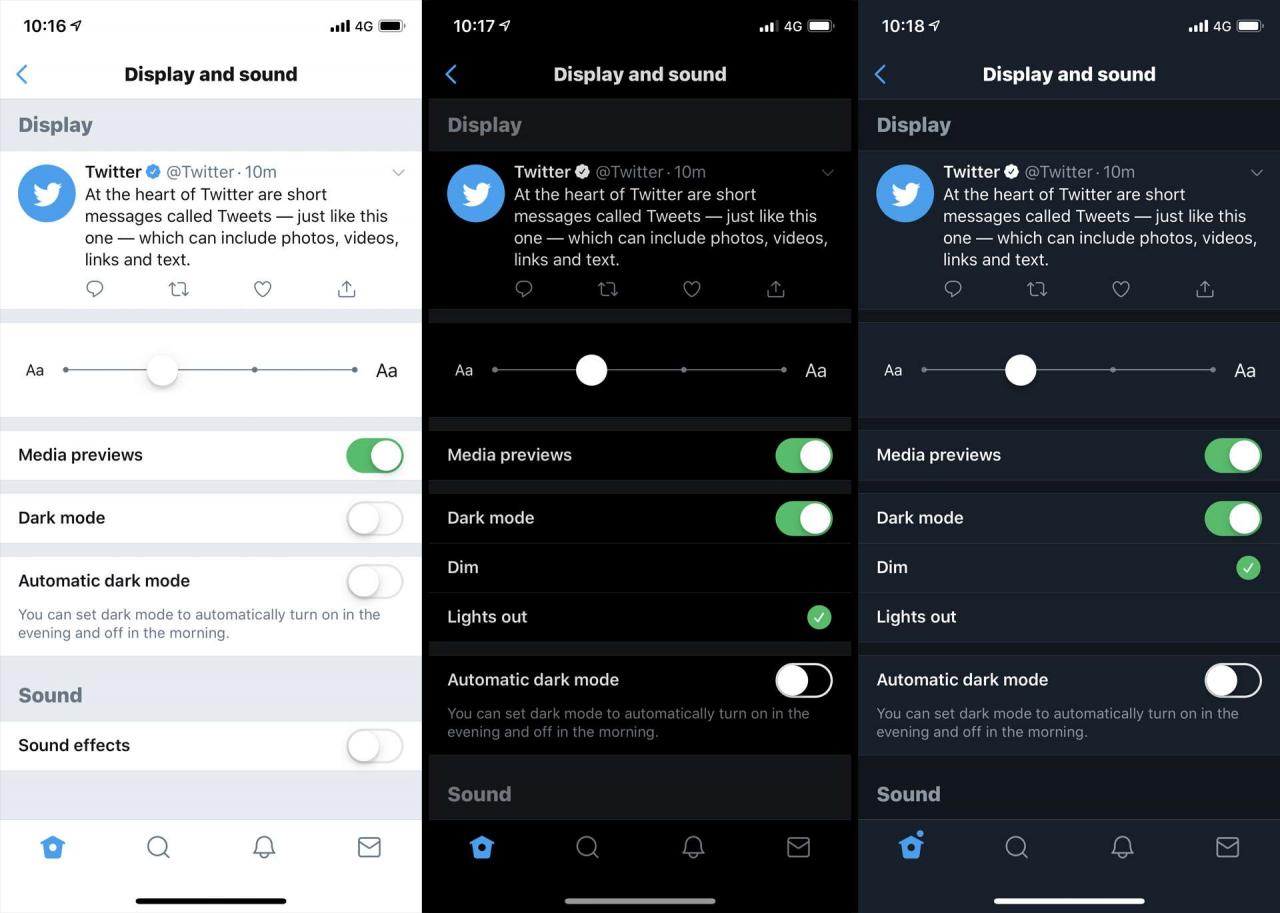
Wenn Sie den Dunkelmodus aktivieren, um die Akkulaufzeit zu verlängern, müssen Sie auch die Option Licht aus verwenden.
-
Tippen Sie auf, um den Twitter-Dunkelmodus jederzeit zu deaktivieren Dunkler Modus wieder umschalten. Ebenso können Sie jederzeit zwischen den Optionen "Dimmen" und "Licht aus" wechseln.
Tippen Sie auf die Automatischer Dunkelmodus Aktivieren Sie diese Option, damit die Twitter-App tagsüber das normale weiße Thema und abends und nachts den dunklen Modus verwendet.
-
Tippen Sie auf die Startseite Symbol im unteren Menü, um die Einstellungen zu beenden und zur Twitter-Timeline zurückzukehren.
Twitter Dark Mode für Windows 10 und das Webinterface
Die offizielle Twitter-App für Windows 10 basiert auf der Web-Erfahrung für das soziale Netzwerk auf Twitter.com. Aufgrund dieser ähnlichen Codierung ist die Art und Weise, den Dunkelmodus von Twitter zu aktivieren, sowohl im Web als auch in der Windows 10-App gleich.
-
Öffnen Sie die Windows 10 Twitter App oder öffnen Sie Twitter.com, Ihren bevorzugten Webbrowser.
-
Wähle aus Ellipse im linken Menü.
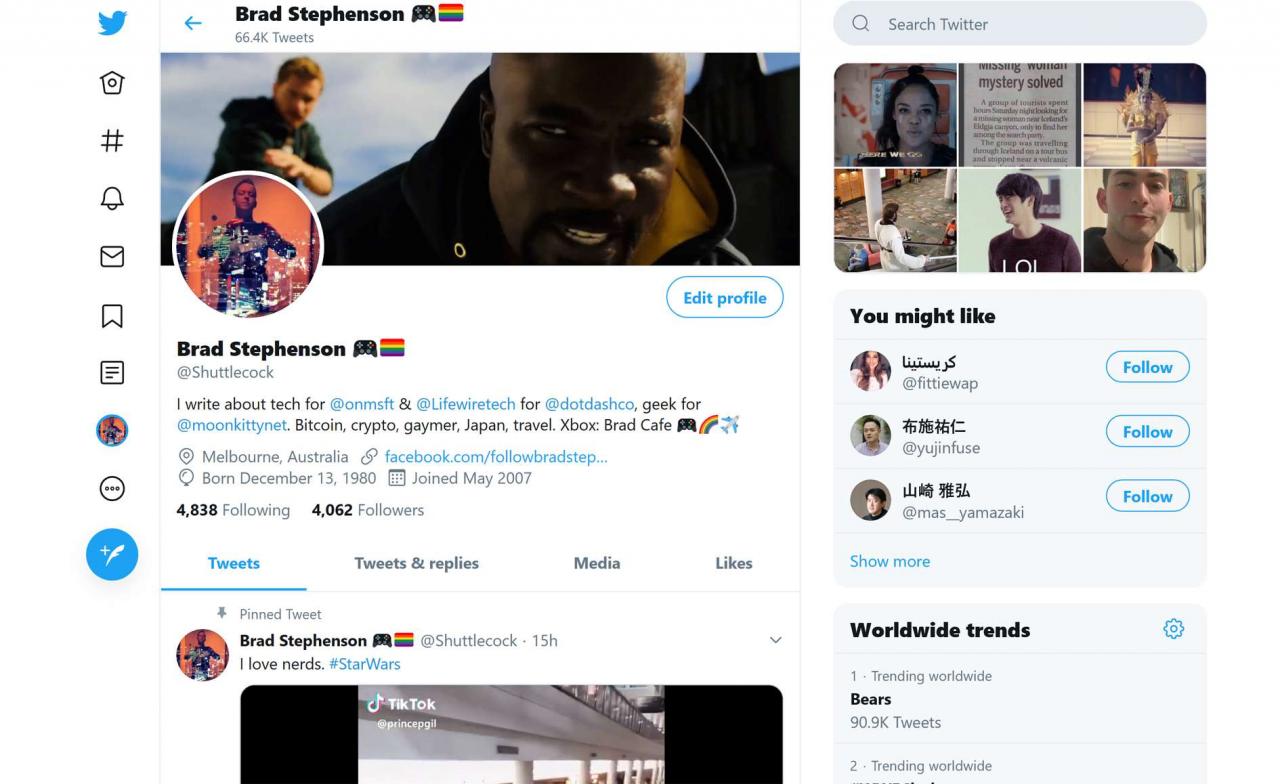
-
Auswählen Display.
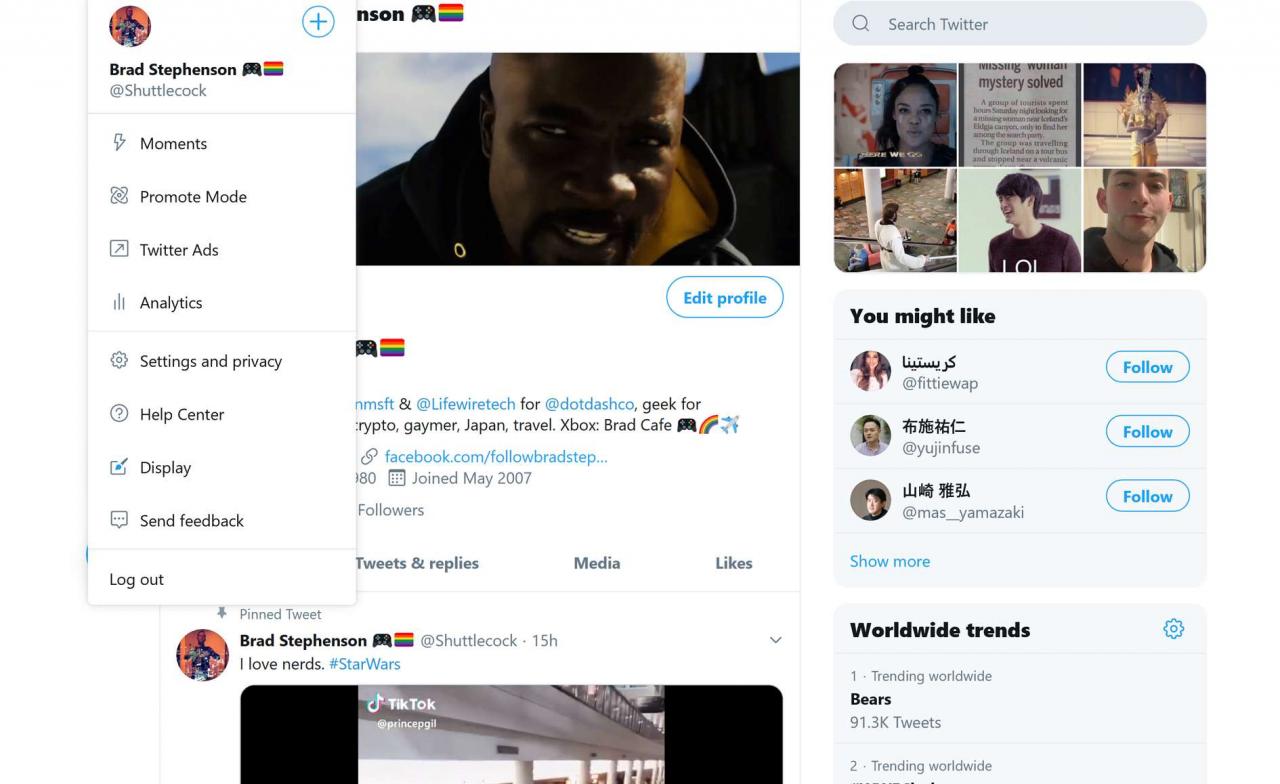
-
Wählen Sie entweder aus verdunkeln um einen blauen Dunkelmodus zu aktivieren oder Lights Out um den regulären schwarzen Twitter-Dunkelmodus einzuschalten.
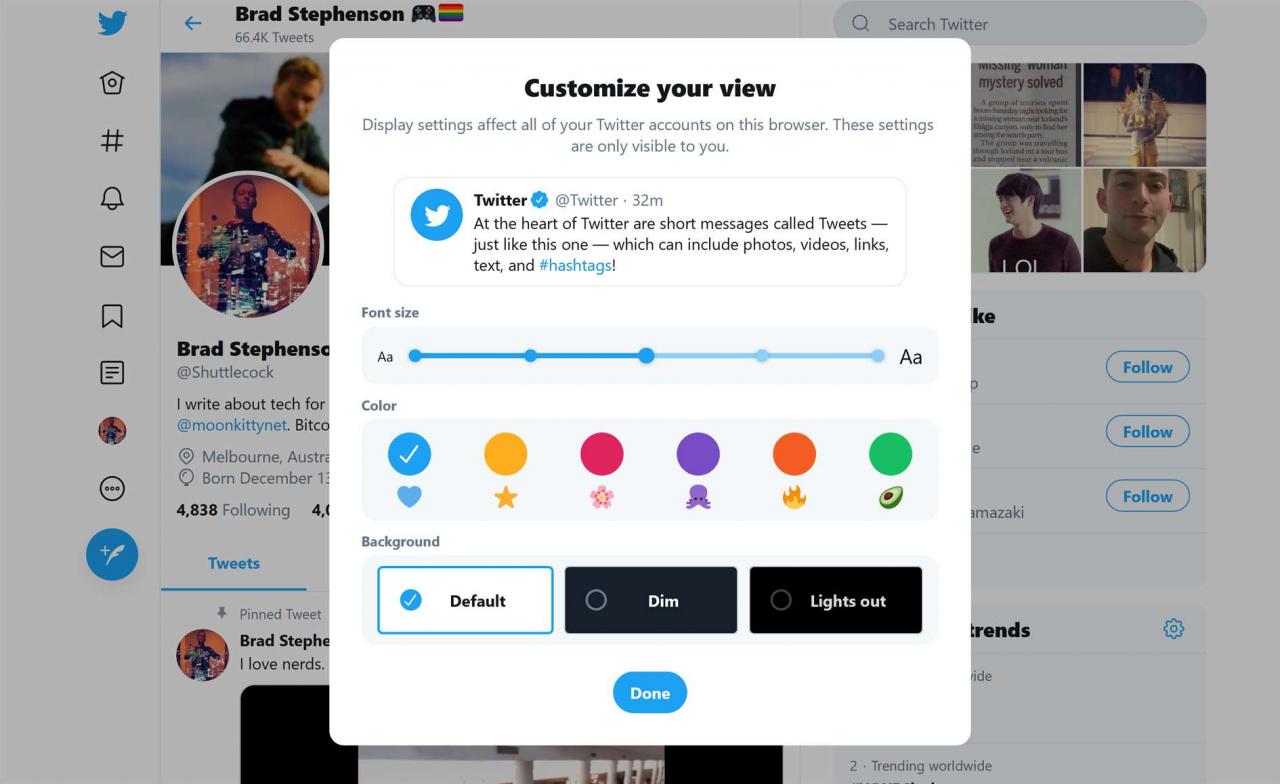
-
Um Ihren Twitter-Dunkelmodus unter Windows 10 oder im Internet anzupassen, wählen Sie die farbigen Symbole über den Dunkelmodusoptionen aus. Dadurch wird die Farbe der Twitter-Symbole und -Links geändert.